تجعل أداة التحرير متعددة العناصر في Clipchamp تجربة تحرير الفيديو أكثر كفاءة من حيث الوقت ويمكن الوصول إليها بشكل أكبر. يمكنك تحرير أصلين أو أكثر من الأصول المحددة (مقاطع الفيديو والصور والموسيقى والتأثيرات الصوتية والملصقات والنصوص والتراكبات) معا إذا كانت تشترك في نفس الخاصية. على سبيل المثال، إذا حددت مسارين صوتيين أو مسار صوت وفيديو باستخدام الصوت، يمكنك تحرير حجم كلا الأصلين.
ملاحظة: لقطات الشاشة في هذه المقالة من الإصدار الشخصي ل Clipchamp. تنطبق نفس المبادئ على Clipchamp لحسابات العمل.
استخدام الميزة متعددة العناصر لإضافة عوامل التصفية والتأثيرات
تطبيق التأثيرات على مقاطع فيديو متعددة
أضف تأثيرات إلى مقاطع فيديو متعددة في وقت واحد باستخدام ميزة العناصر المتعددة. اضغط باستمرار على المفتاح Shift على لوحة المفاتيح، ثم حدد الأصول في المخطط الزمني الذي ترغب في تحريره معا. سيتم تمييز أصولك باللون الأخضر. بعد ذلك، حدد علامة التبويب تأثيرات على لوحة الخصائص، ثم انقر فوق تأثير لتطبيقه على جميع مقاطع الفيديو.
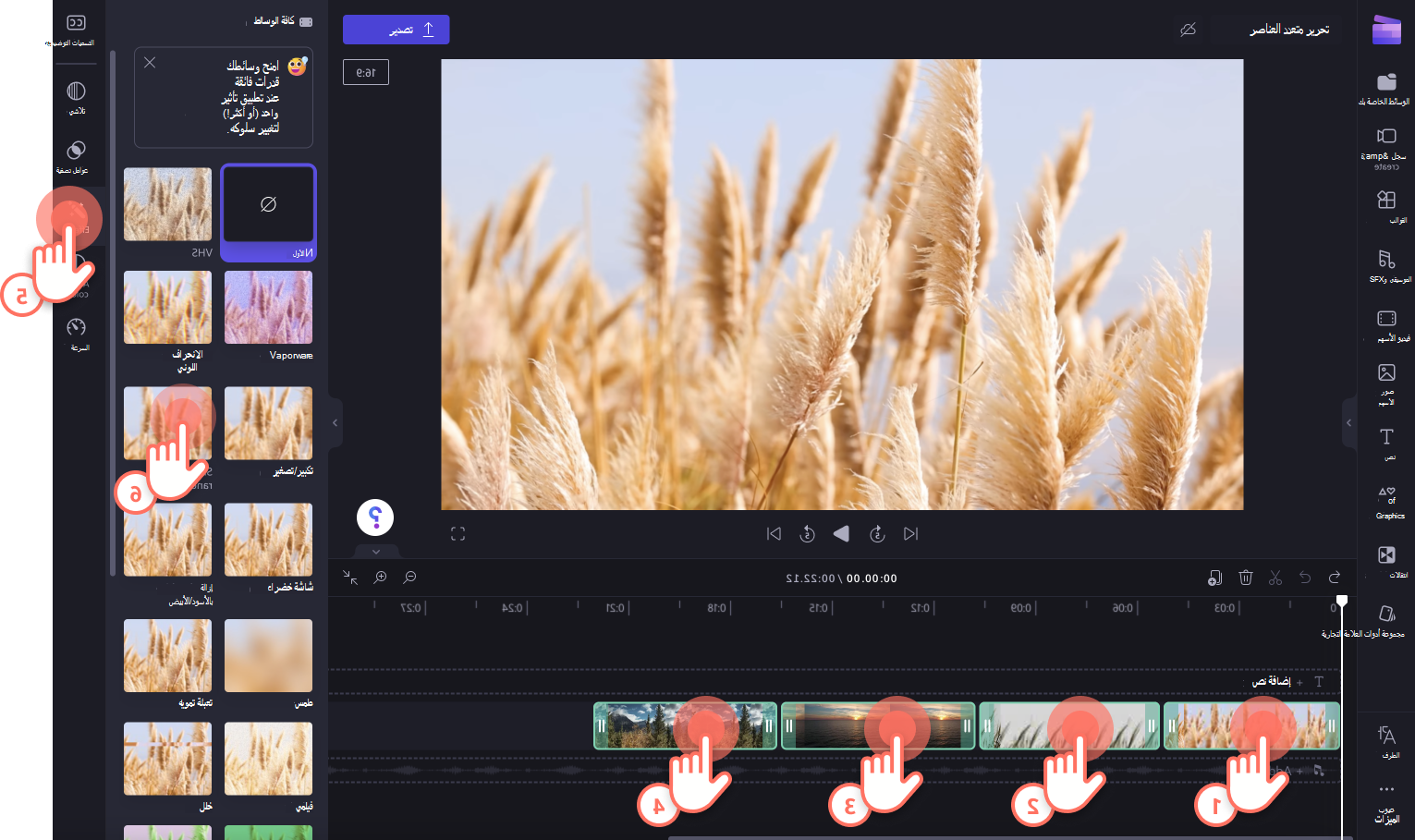
تطبيق عوامل التصفية على مقاطع فيديو متعددة
لإضافة عوامل تصفية إلى مقاطع فيديو متعددة، اضغط باستمرار على المفتاح Shift على لوحة المفاتيح، ثم حدد الأصول في المخطط الزمني الذي ترغب في تحريره معا. سيتم تمييز أصولك باللون الأخضر. بعد ذلك، حدد علامة التبويب عوامل التصفية على لوحة الخصائص، ثم انقر فوق عامل تصفية لتطبيقه على جميع مقاطع الفيديو.
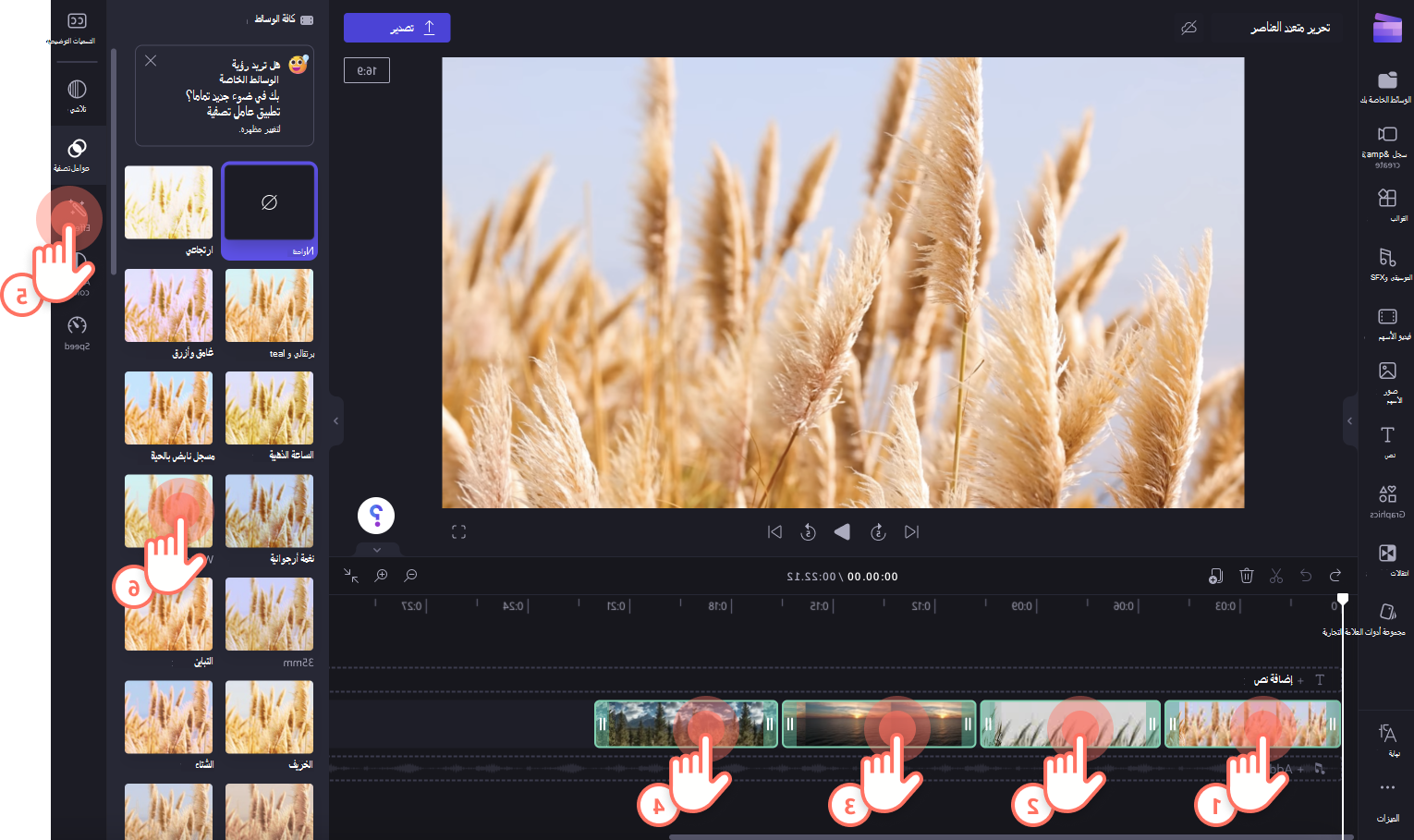
استخدام الميزة متعددة العناصر لتحرير مسارات صوتية متعددة
لتحرير مسارات صوتية متعددة في وقت واحد مثل ضبط مستوى الصوت، اضغط باستمرار على المفتاح Shift على لوحة المفاتيح، ثم حدد أصول الصوت في المخطط الزمني الذي ترغب في تحريره معا. يجب تمييز الصوت باللون الأخضر. بعد ذلك، حدد علامة التبويب الصوت في لوحة الخصائص واستخدم شريط تمرير مستوى الصوت لضبط صوت مسارات متعددة.
يمكنك أيضا إضافة تلاشيات إلى مسارات صوتية متعددة عبر علامة التبويب تلاشي في لوحة الخصائص.











